第二章 图形编辑与标注
第一节 平面图形编辑命令
2.1.6 移动
如图2-49所示为“移动”命令按钮 在“修改”面板中的位置。

图2-49 “移动”命令按钮
【示例】单击“修改”面板中的“移动”命令按钮 ,把一个矩形向上移动,按命令行的提示进行操作。
命令: _move
选择对象: 找到 1 个(选择矩形)
选择对象:(按〈Enter〉键)
指定基点或[位移(D)]<位移>:(单击确定移动基准点,如图2-50所示,出现随光标闪动的矩形)
指定第二点或<使用第一点作为位移>:(单击确定移动目标点)
结果如图2-51所示。
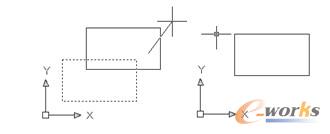
图2-50 随光标闪动的矩形图2-51 移动矩形
【电气图示例】绘制熔断器符号。操作步骤如下。
(1)单击“绘图”面板中的“矩形”命令按钮 ,绘制尺寸为5×10的矩形,效果如图2-52所示。
(2)单击“绘图”面板中的“直线”命令按钮 ,绘制长度为20的垂直直线,效果如图2-53所示。
(3)单击“修改”面板中的“移动”命令按钮 ,把矩形以图2-54所示上边中点为移动基准点,以图2-55所示最近点为移动目标点进行移动,效果如图2-56所示。
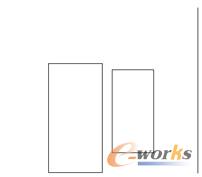
图2-52 绘制矩形图2-53 绘制直线
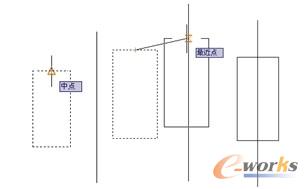
图2-54 捕捉中点图2-55 捕捉最近点图2-56 移动矩形
2.1.7 旋转
如图2-57所示为“旋转”命令按钮 在“修改”面板中的位置。

图2-57 “旋转”命令按钮
【示例】单击“修改”面板中的“旋转”命令按钮 ,把一个矩形旋转30°,按照命令行的提示进行操作。
命令: _rotate
UCS 当前的正角方向: ANGDIR=逆时针 ANGBASE=0
选择对象:找到1个(选择矩形)
选择对象:(按〈Enter〉键结束选择)
指定基点:(选择如图2-58所示的端点,出现如图2-59所示随光标旋转的矩形)
指定旋转角度或 [复制(C)/参照(R)]<0>: 30(输入旋转角度值)
效果如图2-60所示。
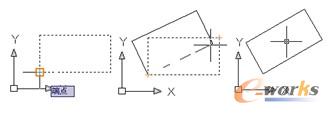
图2-58 捕捉旋转中心图2-59 随光标旋转的矩形图2-60 旋转后的矩形
【电气图示例】绘制信号灯符号。
操作步骤如下。
(1)单击“绘图”面板中的“圆”命令按钮 ,绘制?20圆,效果如图2-61所示。
(2)单击“绘图”面板中的“直线”命令按钮 ,绘制?20圆的水平直径,效果如图 2-62所示。
(3)单击“修改”面板中的“旋转”命令按钮 ,以图2-63所示中点为旋转中心,把直径旋转45°,效果如图2-64所示。
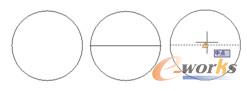
图2-61 绘制圆图2-62 绘制直径图2-63 捕捉中点
(4)单击“绘图”面板中的“直线”命令按钮 ,再次绘制?20圆的水平直径,效果如图2-65所示。
(5)单击“修改”面板中的“旋转”命令按钮 ,以图2-63所示中点为旋转中心,把直径旋转?45°,效果如图2-66所示。
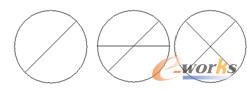
图2-64 旋转直径图2-65 再次绘制水平直径图2-66 再次旋转直径
2.1.8 对齐
如图2-67所示为“对齐”命令按钮 在“修改”面板中的位置。

图2-67 “对齐”命令按钮
【示例】使如图2-68所示的三角形和矩形对齐,需按命令行的提示进行操作。
命令: _align
选择对象: 找到 1 个(选择矩形,如图2-69所示)
选择对象:(按〈Enter〉键)
指定第一个源点: (捕捉矩形左边中点)
指定第一个目标点: (捕捉三角形左边的中点,如图2-70所示)
指定第二个源点: (捕捉矩形右边的中点,如图2-71所示)
指定第二个目标点: (捕捉三角形右边的中点,如图2-72所示)
指定第三个源点或<继续>:(按〈Enter〉键)
是否基于对齐点缩放对象?[是(Y)/否(N)] <否>:(按〈Enter〉键)
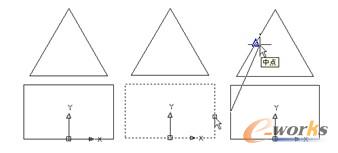
图2-68 矩形和三角形图2-69 捕捉矩形图2-70 捕捉三角形上的中点
效果如图2-73所示。
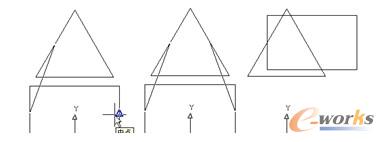
图2-71 捕捉矩形右边的中点图2-72 确定第二个对称目标点图2-73 对齐图形
对图形对象的修改操作包括拉伸、缩放、延伸、修剪、拉长、打断于点、倒角、圆角等。







